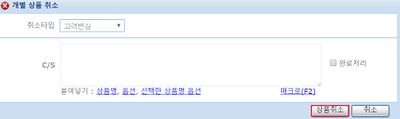"개별취소"의 두 판 사이의 차이
둘러보기로 이동
검색으로 이동
(새 문서: ==<big>'''개별취소'''</big>== {|width="1200px" |- | valign=top| 1. 주문상품 리스트 중 개별취소를 원하는 상품(000000)을 선택 후 '''개별취소''' 버튼을...) |
|||
| (같은 사용자의 중간 판 11개는 보이지 않습니다) | |||
| 1번째 줄: | 1번째 줄: | ||
| − | ==< | + | {|width="1200px" |
| + | |- | ||
| + | | valign=top| | ||
| + | 주문상품 중 개별(부분)취소 상품이 있을 경우 사용할 수 있습니다.<br> | ||
| + | <br> | ||
| + | 1. 개별취소가 있는 주문을 검색합니다. | ||
| + | |||
| + | || | ||
| + | [[File:개별적인취소1.jpg|thumb|400px|(확대하려면 클릭)]] | ||
| + | |} | ||
| + | |||
| + | |||
| + | ---- | ||
{|width="1200px" | {|width="1200px" | ||
|- | |- | ||
| valign=top| | | valign=top| | ||
| − | + | ||
| − | + | 2. '''개별취소''' 버튼을 클릭합니다.<br> | |
|| | || | ||
| − | [[File: | + | [[File:개별적인취소2.jpg|thumb|400px|(확대하려면 클릭)]] |
|} | |} | ||
| 18번째 줄: | 30번째 줄: | ||
| valign=top| | | valign=top| | ||
| − | + | 3. 팝업창이 생성되면 C/S내용 입력(필요시) 후 '''상품취소'''버튼을 클릭합니다.<br> | |
| − | * | + | * 참고 : [[C/S내용 입력시 붙여넣기, 매크로 활용방법]] |
| + | |||
|| | || | ||
| − | [[File: | + | [[File:개별적인취소3.jpg|thumb|400px|(확대하려면 클릭)]] |
|} | |} | ||
| + | ---- | ||
{|width="1200px" | {|width="1200px" | ||
|- | |- | ||
| valign=top| | | valign=top| | ||
| − | + | 4. 상품이 개별취소된 것을 확인할 수 있습니다. | |
| − | * | + | * 개별취소된 상품은 송장에 반영되지 않습니다. |
|| | || | ||
| − | [[File: | + | [[File:개별적인취소4.jpg|thumb|400px|(확대하려면 클릭)]] |
|} | |} | ||
| − | + | ==<big>'''관련 FAQ'''</big>== | |
<br> | <br> | ||
<br> | <br> | ||
<br> | <br> | ||
<br> | <br> | ||
2017년 1월 3일 (화) 06:07 기준 최신판
|
주문상품 중 개별(부분)취소 상품이 있을 경우 사용할 수 있습니다.
|
|
2. 개별취소 버튼을 클릭합니다.
|
|
3. 팝업창이 생성되면 C/S내용 입력(필요시) 후 상품취소버튼을 클릭합니다.
|
|
4. 상품이 개별취소된 것을 확인할 수 있습니다.
|
관련 FAQ